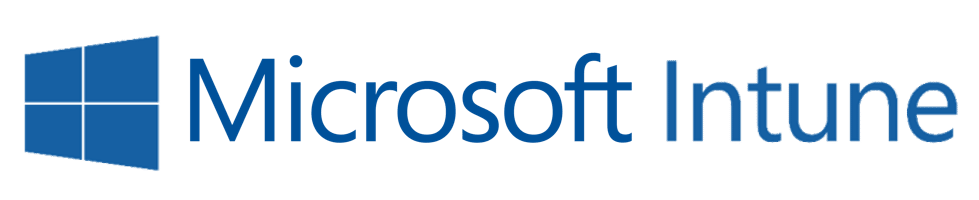Es gibt verschiedene Möglichkeiten, um iOS-Geräte im Microsoft Intune einzubinden.
Einer der vorhandenen Wege befindet sich in der Registrierungszuordnung des Endpoint Managers. Dort können wir auf die sogenannten Registrierungstypen zurück greifen.
In diesem Beitrag erkläre ich Euch, was die Registrierungstypen sind, wie wir diese einrichten können und wie das Enrollment auf dem mobilen Endgerät ausschaut.
Die Registrierungstypen - was ist das?
Die Registrierungstypen für iOS sind ein Bestandteil des Mobile Device Management (MDM) mit Microsoft Intune.
Der Registrierungsweg über die Registrierungstypen ermöglicht es dem Unternehmen, ähnlich wie bei Android Enterprise, einen dedizierten Arbeitsbereich (auch Work Containter genannt) auf dem iOS-Endgerät einzurichten.
Die Registrierung des iPhones oder iPads erfolgt dabei ebenfalls durch die Nutzung der Company Portal App. Innerhalb des Endpoint Managers können wir wiederum festlegen, auf welche Weise sich das Endgerät beim Intune anmelden soll.
Dabei gibt es drei verschiedene Szenarien, die wir bei den Registrierungstypen auswählen können:
- Die Benutzerregistrierung
- Eine Registrierung als Geräteregistrierung
- Basierend auf der Benutzerauswahl (ob Benutzer oder Gerät)
Benutzer- oder Geräteregistrierung wählen?
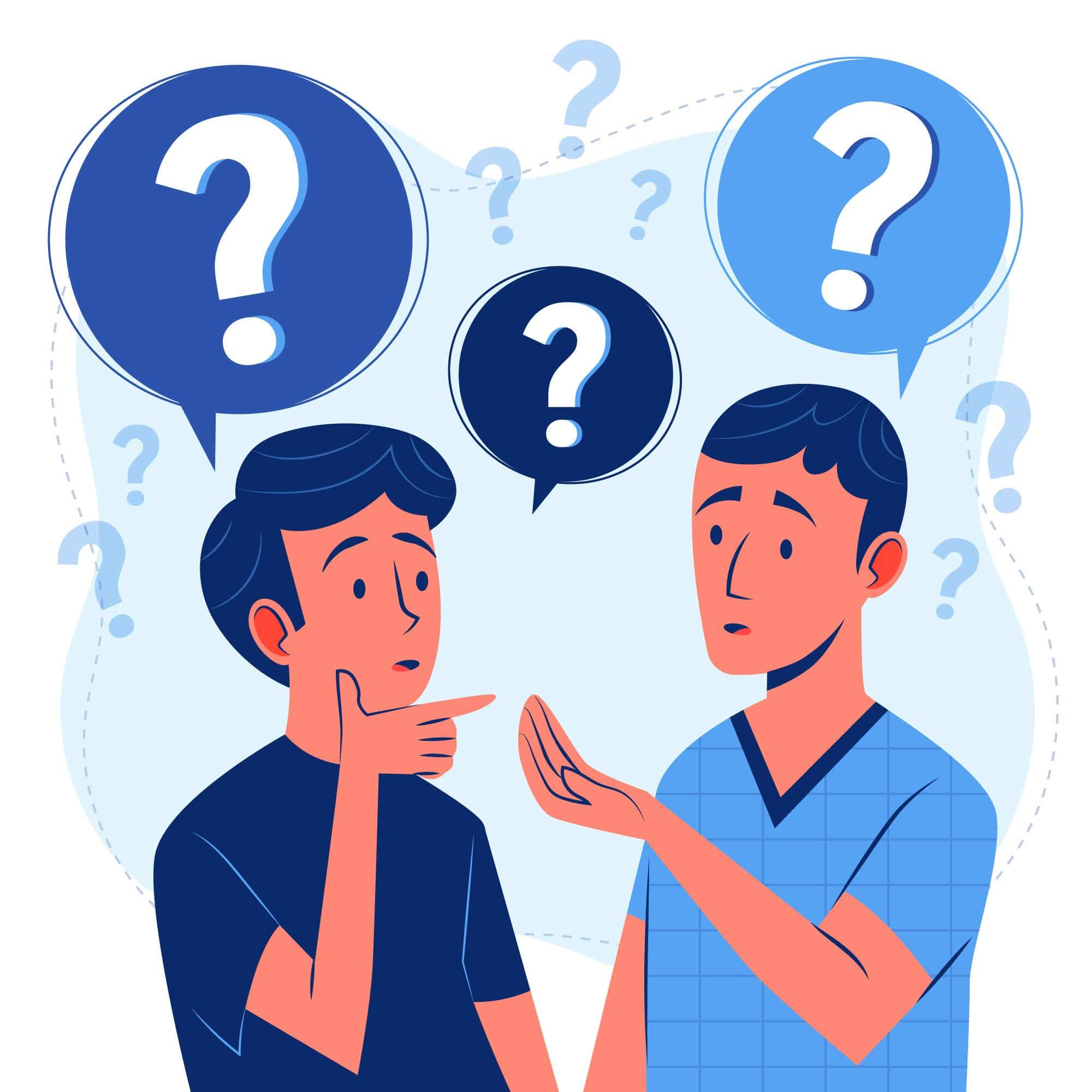
Die Entscheidung, welchen Registrierungstyp wir wählen sollten, hängt ganz von unseren Szenarien ab:
- Wollen wir nur die arbeitsbezogenen Inhalte absichern?
- Soll eine Verwaltung des ganzen Gerätes stattfinden?
- Sind beide Szenarien für unser Unternehmen erforderlich?
Daraus ergeben sich für uns im Endpoint Manager folgende administrativen Möglichkeiten:
- Benutzerregistrierung: Durch diese Optionen werden nur arbeitsbezogene Apps und Daten in einem Container abgesichert. Geräte, die sich über diesen Weg registrieren werden als persönlich markiert.
- Geräteregistrierung: Durch diese Einstellung wird das gesamte Gerät verwaltet und nach Erfolgter Registrierung im Intune auch als Unternehmensgerät hinterlegt.
- Basierend auf Benutzerauswahl festlegen: Der Benutzer erhält im Unternehmensportal die Möglichkeit selber zu entscheiden, welche Art von Verwaltung er möchte. Er kann somit festlegen, ob das gesamte Gerät oder nur ein Teil davon verwaltet werden soll.
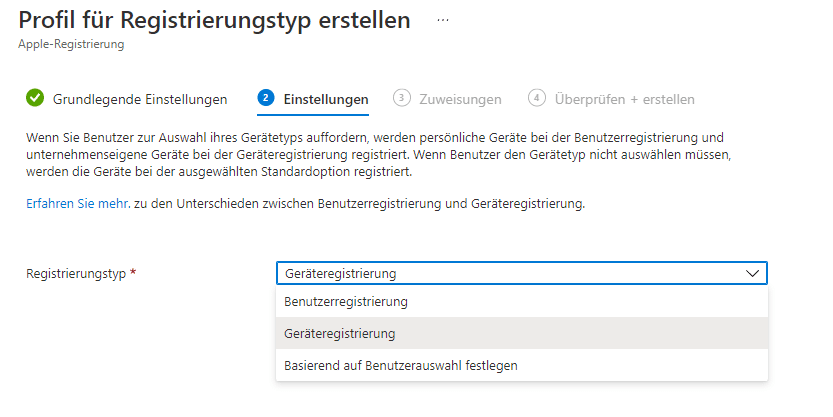
Konfiguration der Registrierungstypen
Unter dem Menüpunkt Geräteregistrierung im Endpoint Manager finden wir unsere Registrierungszuordnung - diese wählen wir aus und entscheiden zunächst, welchen Registrierungstyp wir unterstützen wollen.
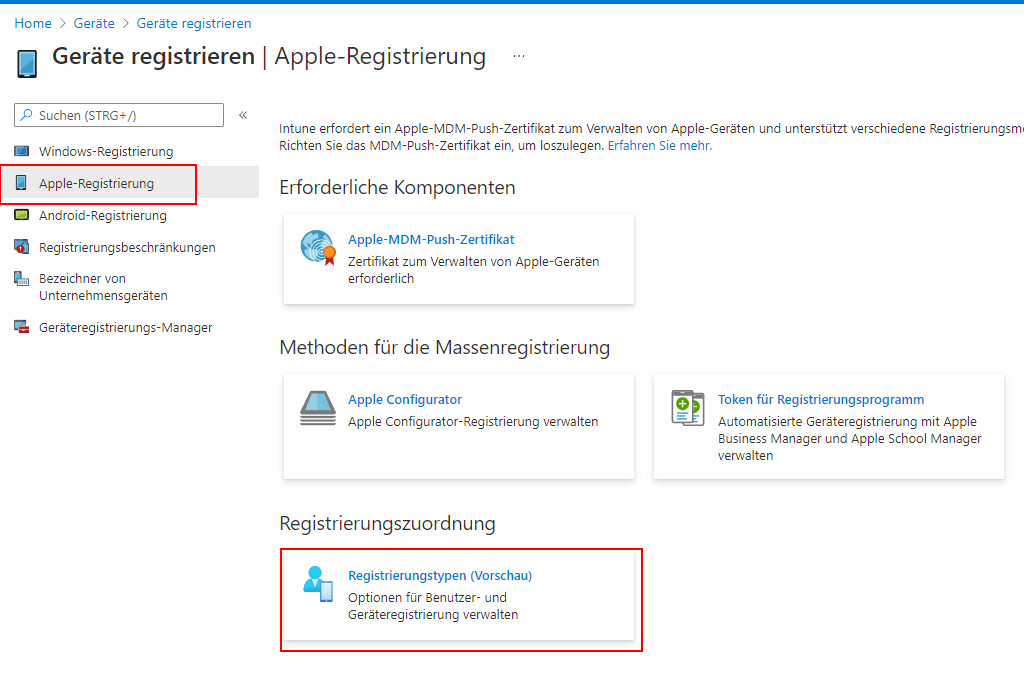
Nachdem wir einen Profilnamen vergeben haben und die entsprechende Einstellung gesetzt ist geht es zunächst an die Zuweisung.
Hinweis zur Zuweisung:
Die Zuweisung der Konfiguration muss zwingend auf eine oder mehrere Benutzergruppen zugeordnet sein.
Die Benutzer selber müssen bei der Auswahl der Benutzerregistrierung über eine verwaltete Apple-ID verfügen, ansonsten wird die Einstellung im Unternehmensportal nicht angezeigt.
Registrierung eines iOS-Gerätes (Benutzeransicht)
Sobald der Benutzer dann mit seiner verwalteten Apple-ID in die Anmeldung über das Unternehmensportal geht, erhält er seine Auswahl - ob Benutzer- oder Geräteregistrierung - und wird durch die Menü geführt:
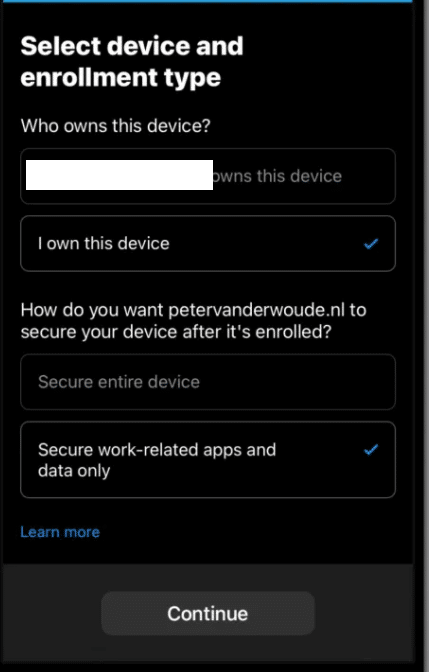
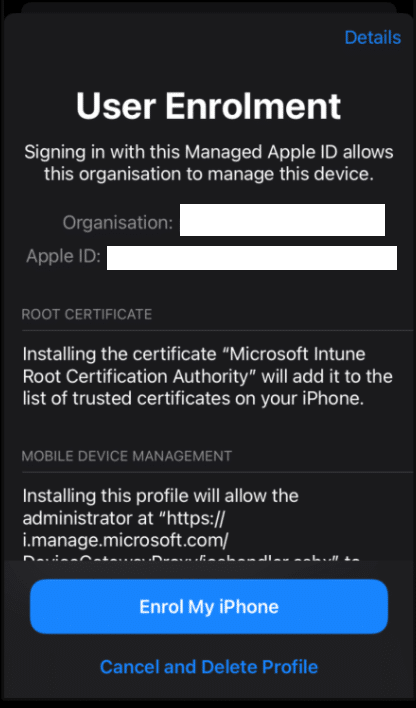
Fazit und Blog
Ich hoffe Dir damit gezeigt zu haben, wie Du die verschiedenen Registrierungstypen einführen und konfigurieren kannst.
Schau Dir doch auch die anderen Tutorials und Tipps an, die wir bereits auf unserem Blog geteilt haben. Wir sind stets bemüht, die aktuellsten Themen und Fragestellungen zu beantworten, um Dich bei der Arbeit mit Microsoft Intune und anderen Microsoft 365 Produkten zu unterstützen!